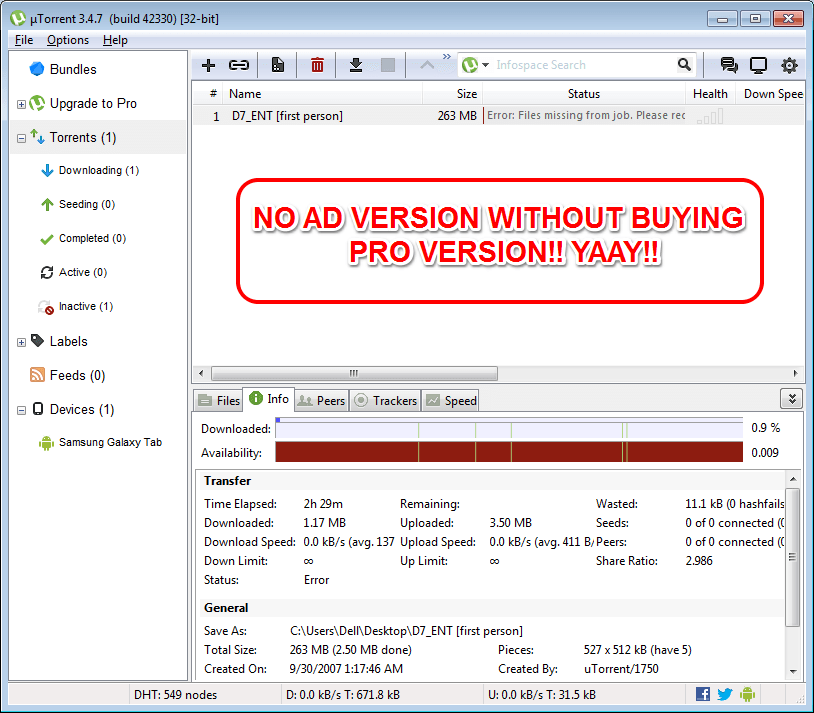Által Rendszergazda
A tálca automatikus elrejtése a Windows-ban hasznos funkció, ha valami fontos dolgon dolgozik, és több képernyőterületre van szüksége az alkalmazás számára. Például új tápegységet tervez, vagy egy fontos cikket olvas a böngészőben, és zavaró környezetet szeretne. Ebben az esetben jobb, ha a Windows 10 tálcát automatikus elrejtés módba állítja. Az automatikus elrejtés mód nem rejti el teljesen a tálcát. Felfelé görget, és megjelenik, amikor a egér kurzor a tálca területén. Ezenkívül a start billentyű mindig elérhető a billentyűzet Windows gombjának megnyomásával. Most összefoglaljuk, hogyan történik ez egyszerű lépésekben.
Kapcsolódó tippek, amelyek tetszhetnek neked »»
- PDF létrehozása a PDF-be nyomtatás segítségével
- A böngészési előzmények nyomon követése akkor is, ha a böngésző előzményei törölve vannak
1. lépés - Csak kattintson a jobb egérgombbal a tálca üres helyének bárhová.
2. lépés - Kattintson a tálcabeállításokra.
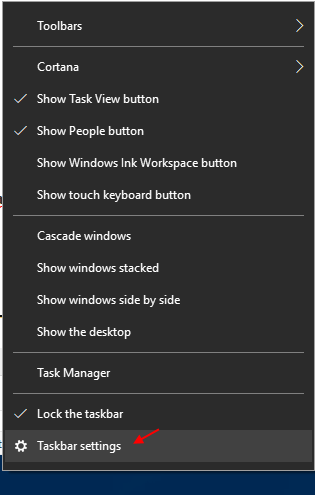
3. lépés - A jobb oldalon, Csak a Toogle Az opció azt mondja: A tálca automatikus elrejtése Asztal módban.
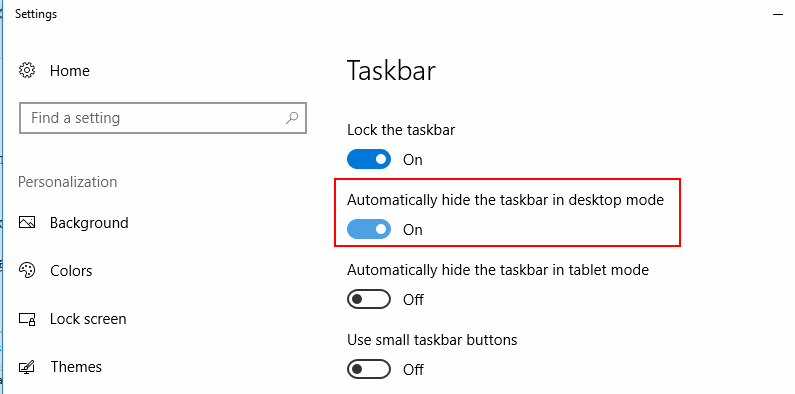
A funkció visszaállításához kövesse ugyanazt az útvonalat, és törölje a jelet a tálca automatikus elrejtése opcióból.
Mi van, ha teljesen el akarja rejteni / megjeleníteni a tálcát a billentyűzettel
Mi van, ha nem akarja, hogy a tálca akkor is megjelenjen, ha az egeret ráhúzza. Mi van, ha csak elrejti a tálcát, ha szükséges, gyorsbillentyűvel jeleníti meg. Nincs külön beállítási csípés hozzá, de könnyen elvégezheti a Taskbar Hider nevű ingyenes segédprogramon keresztül.
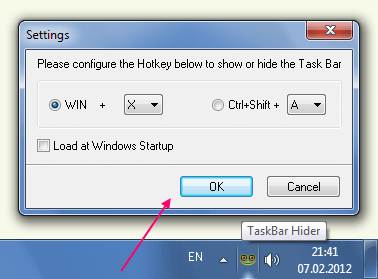
Töltse le a Tálca Hider alkalmazást
Csak töltse le és futtassa. Amikor megnyomja a Windows billentyűt + x, a tálca eltűnik. A megjelenítéshez nyomja meg ismét a Windows + x billentyűt.
Megváltoztathatja a billentyűparancsot, ha jobb egérgombbal kattint rá, és kiválasztja a beállítást, majd beállítja a saját gyorsbillentyűt.